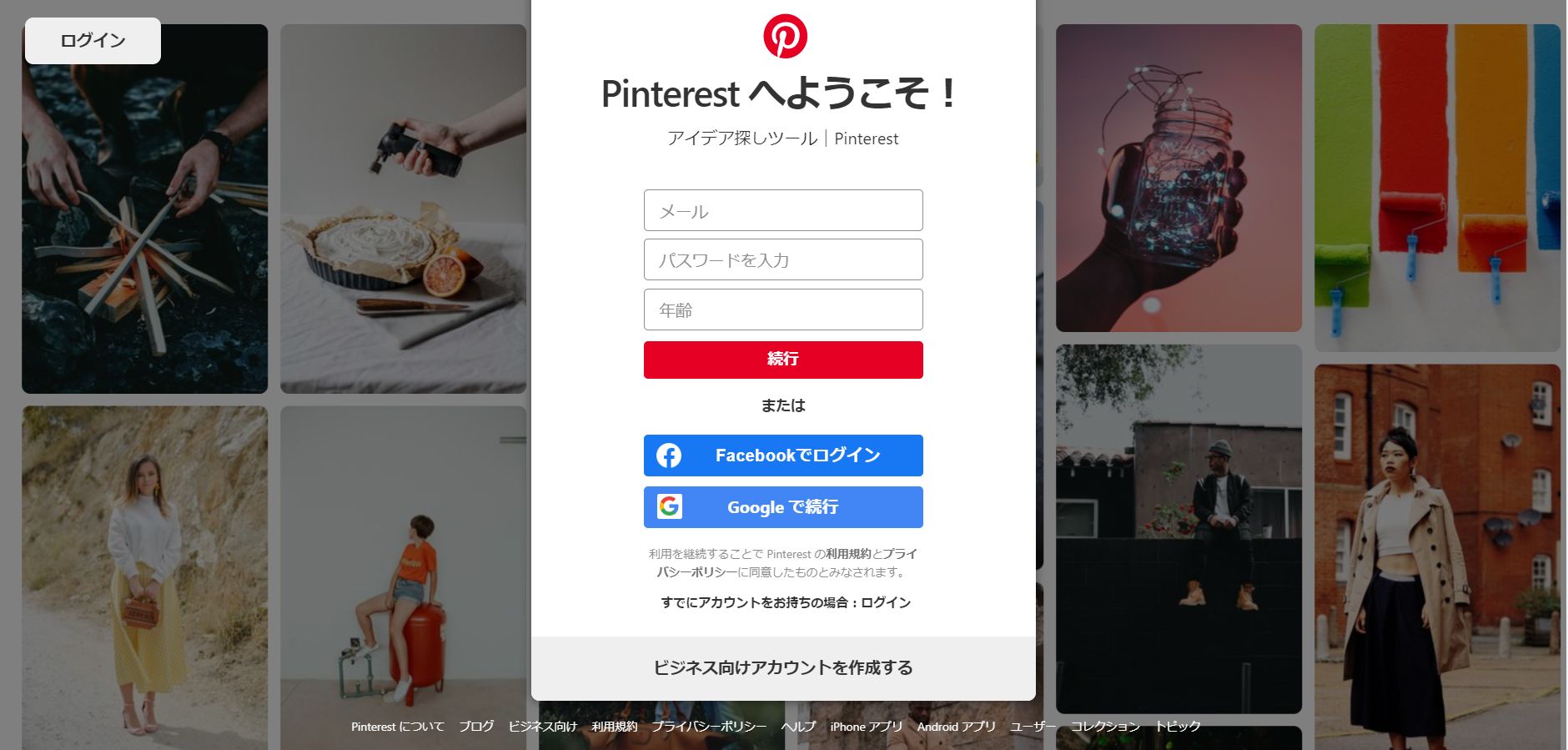情報を収集・検索するときにGoogleなどの検索エンジンを使う方が多いと思います。検索した結果、情報を見つけた時、ブラウザの「お気に入り」や「ブックマーク」などに保存すると思います。
Google Chromeを使っているので、スマホにGoogle Chromeのアプリを入れ、アカウントでログインすることでPCで使っているGoogle Chromeのブックマークを共有していますが、それ以外に使っているのが「Pinterst(ピンタレスト)」です。
Pinterstとは?
Pinterst(ピンタレスト)とは、コルクボードにインターネット上で見つけた画像をカテゴリに分けて貼り付け(ピン留め)できる、ストック型のサービス。コルクボードはいくつも作ることができ、それぞれに好きな名前を付けられます。さらに、コルクボードを公開する(シェアする)こともできます。
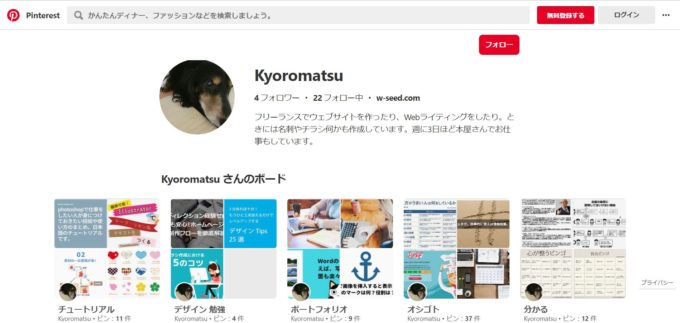
わたしのPinterst画面はこんな感じです
画像をメインで扱うInstagramと何が違うの?
画像をメインで扱えるSNSには「Instagram(インスタグラム)」がありますが、「PinterstとInstagramの違いってなに?」とよく聞かれます。
Instagramは自分が撮った写真や描いたイラストなど「自分のもの」をシェアするのに対し、Pinterstはインターネット上にアップされている画像、他者が投稿した画像を集めるというような使い方をします。
また、Instagramに画像を投稿するときにURLを入力しても他のSNSのようにタップすればそのURLページに飛ぶということができませんが、Pinterestは、インターネット上の画像にURLが付けられるので、自分のブログやサイトに掲載している画像を使ってURLをシェアすることができます。
Instagramは、投稿内に「ハッシュタグ」を付けることによって他の人に自身のInstagramアカウントや投稿を知ってもらうことができますが、それでも他のSNSにある拡散機能がないため、その拡散性は低いと言えます。
PinterstもInstagramもアカウント登録していなくても見ることはできる?
ただし、ご自身の投稿をシェアしたいユーザーがPinterstを使っているなら、という前提条件付きではありますが…。これはInstagramも同じことが言えるかもしれません。
Pinterstにアカウント登録をしていなくてもブラウザ(PC・スマホ・タブレット)からは一応見ることはできますが、ページを見進めていくと途中でアカウント登録を促す画面が表示されるとそれ以上、ページを見進めることはできません。
Instagramも同じくアカウント登録をしていなくてもブラウザからは見ることはできますが、アカウント登録を促す画面が出てしまうとそれ以上読み進めることはできません。
Pinterstの基本的な使い方と知っておきたい用語などをまとめてみた
Pinterstにピン留めすることを「ピンする」と呼ぶ
ブラウザで検索した結果、気に入ったページのURLとタイトルをブラウザに保存しますが、PinterstはページのURLを含めた画像をボードにピンで留めるように保存するのが基本的な使い方となります。
ブラウザと同じように検索キーワードで検索して情報を探す
Pinterstの画面上で、ブラウザ検索するのと同じようにキーワードを入力すると、そのキーワードを元に検索結果が画像を使って表示されます。
検索結果に表示された画像をタップすれば、その画像を見ることもできるし、それがインターネット上のページに掲載されているのであればそのページに飛ぶことができます。
自分が撮影した写真や自分で描いたイラストをボードにピンできる
また、Instagramのように自身が撮影した写真や自分で描いたイラストをボードにピン留めすることもできます。
「似ているピン」でさらに深掘りできる
Pinterstで見つけた画像をタップすると、下のほうに「似ているピン」として検索したキーワードや気になった画像に似ている情報を得ることができるのが個人的には気に入っています。
自分のボードをシェアしたり、他者のボードをフォローしたりすることができる
自分で作成したボードを他の人にどう見せるのかという「公開範囲」が設定できるようになっているので、このボードは誰にも見られたくないなと思ったらボードを「シークレットボード」にして非公開にすることができます。
Pinterstでこの人の集めた情報は有意義だとか、画像が気に入ったとなれば、そのボードまたはアカウントをフォローすることができます。ボードやアカウントをフォローすると、PinterstのAIがあなたの興味関心を学習し、ホームに表示してくれるようにもなります。
Pinterstで撮影した画像を元に検索することができる「カメラ」は便利!!
ところで、情報を集めようと検索するとき、どんなキーワードを使えば自分が知りたい、集めたい情報を見つけることができるんだろう、と考えることはありませんか?
情報検索がうまい人ってこの「検索キーワード」がうまく見つけられる人、うまく見つけられないときは検索エンジン上で何度もトライする必要があります。
で、Pinterstに話を戻すと、Pinterstも同じく検索が必要になるわけですが、検索キーワードが見つからないときに使ってもらいたいのが「カメラ」です。
Pinterstアプリの「検索(虫眼鏡)」をタップすると、検索キーワードを入力する枠が出てきますが、その枠内にカメラアイコンがついているのを見たことがあるでしょうか。
このカメラアイコンをタップすると、カメラ撮影ができるようになるのですが、たとえば、この花の名前を知りたいと思ったらその花を撮影してみるのです。
すると、「似ているピン」が出てくるんですよ。これ、すごいなと。
Pinterstは情報を集めるのに便利。集めた情報はボードでシェアもできるし、シェアされた情報を自分のボードに留めておくこともできます
漠然と情報を集めていても深掘りしたいときや枝葉のように情報を集めていきたいときに使ってほしい「Pinterst」。
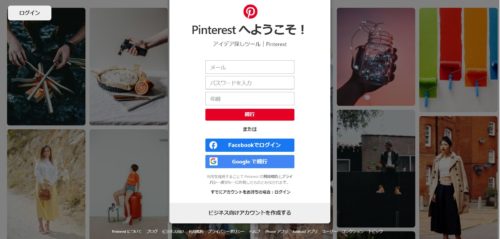
情報を集めたいと思うときにはいろんな検索キーワードで検索しますが、画像を元に情報を集めることができ、さらにそれをストックしたり、他者にシェアしたりすることができるのが「Pinterst」。
画像を元にしているので文章の内容がイメージできる、視覚的にピンとくる感覚で情報を集められるのがPinterstのいいところだなと思います。
Pinterstにアカウントを登録するには、FacebookアカウントやGoogleアカウントを持っていればそれで、持っていないのであればメールアドレスでも登録可能です。